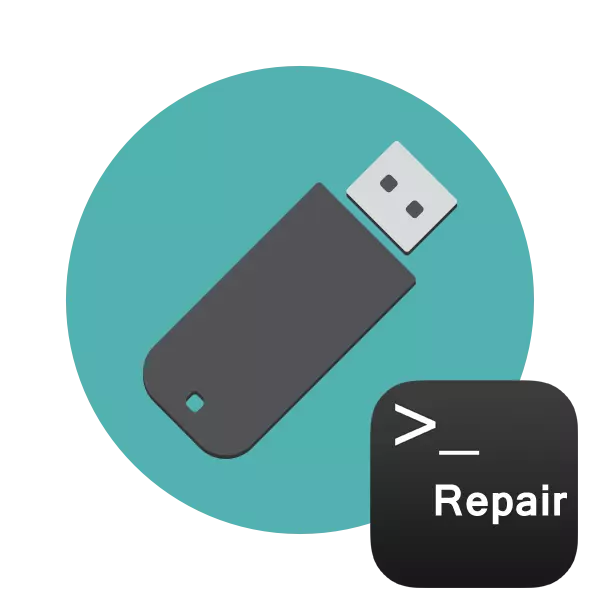
Muncul sektor sing rusak utawa piranti lunak gagal drive USB asring nyebabake operasi sing ora bener. Amarga iki, rekaman / kacepetan maca mudhun utawa dadi ora mungkin, masalah muncul kanthi deteksi piranti ing komputer lan masalah liyane. Mula, pangguna sing tabrakan karo kesalahan sing padha pengin mulihake drive sing ana. Mesthi wae, umume ditindakake kanthi bantuan dana pihak katelu khusus, nanging cukup layak lan liwat piranti Windows sing dibangun sing diwiwiti liwat "baris printah".
Kita mulihake USB flash drive liwat baris printah
Dina iki kita pengin nuduhake rong cara sing kasedhiya kanggo mulihake kinerja piranti liwat konsol kasebut. Kanggo nindakake operasi iki, piranti kasebut kudu ditindakake loro ing cara ing ngisor iki. Yen ora kelakon, kita menehi saran supaya bisa kenal karo bahan liyane ing topik iki kanggo ngerti solusi saka masalah iki.Nalika ngetik dhawuhe, sampeyan nemtokake rong bantahan sing tanggung jawab kanggo operasi kasebut. Kita nawakake kanggo ngerteni dhewe kanthi rinci kanggo ngerti babagan mbesuk, apa huruf sing kudu dilebokake ing konsol:
- H: - - Tansah nuduhaké serat disk, yaiku, designasi sing cocog dituduhake;
- / F - mbenerake kesalahan sanalika sawise deteksi;
- / R - mulihake sektor sing rusak yen wis ana.
Cara sing dibahas ing ndhuwur gampang digunakake, nanging ora mesthi nggawa efek sing dikarepake, mula kita suggest langsung kenal karo pilihan sing nomer loro, luwih akeh radikal.
Cara 2: Utilitas Diskppart
Ana sarana liyane sing dibangun sing tanggung jawab kanggo nggarap disk lan bagean. Salah sawijining fungsi yaiku pembersihan ruang lengkap kanthi mbusak partisi lan sistem file. Patut, kabeh data ing lampu kilat bakal dicopot kanthi permanen. Coba iki nalika nggunakake metode iki. Amarga reresik, kabeh masalah karo bagean kasebut ilang, banjur volume anyar, resik digawe.
- Bukak "baris printah" kaya sing ditampilake ing pandhuan ing ndhuwur, utawa gunakake aplikasi "Run" (win + r), ngeret cmd.
- Navigasi menyang sarana sing dibutuhake kanthi ngetik printah diskpart.
- Ing jendela anyar, nampilake dhaptar piranti sing nyambung nggunakake dhaptar disk.
- Priksa dhaptar media lan golek drive USB flash ing antarane. Ing wektu sing padha, penting kanggo nemtokake disk kanthi bener supaya ora bisa ngowahi format partisi sing salah sing bakal nyebabake akibat sing ora dikarepake. Cara paling gampang kanggo fokus ing kolom "Ukuran".
- Ketik Pilih Disk 1, ing endi 1 yaiku nomer disk USB.
- Kabar ditampilake ing layar sing dipilih tartamtu dipilih.
- Ketik printah sing resik.
- Bakal mbusak kabeh disk, lan kabar sing katon ing konsol kasebut bisa ditindakake kanthi sukses.
- Sawise iku, tetep mung nggawe bagean anyar, menehi sistem file. Kanggo nindakake iki, bukak "Panel Kontrol".
- Pilih kategori "Administrasi" ing kana.
- Bukak bagean Manajemen Komputer.
- Pindhah liwat panel ing sisih kiwa menyang "Manajemen Disk", klik PCM ing prasasti "ora distributed" cedhak piranti sing bisa dicopot. Ing menu konteks, pilih "Gawe volume sing gampang".
- Tindakake pandhuan ing Wisaya sing ditampilake kanggo nggawe bagean utama drive flash.
- Saiki ing menu "Komputer", drive bakal ditampilake kanthi bener.
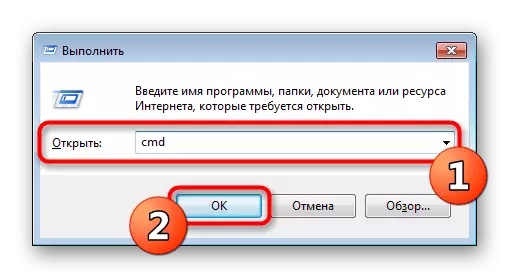

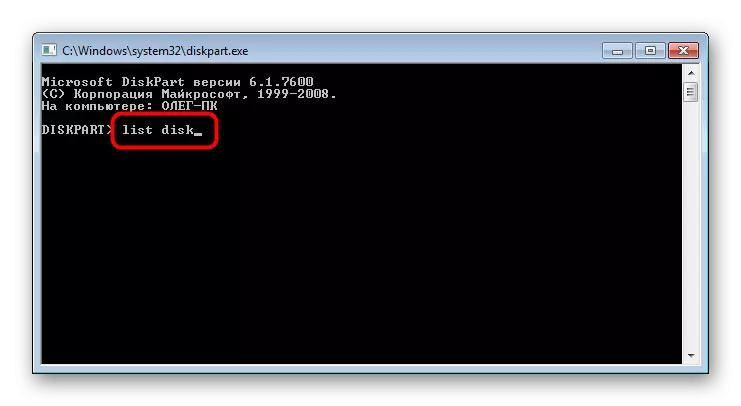
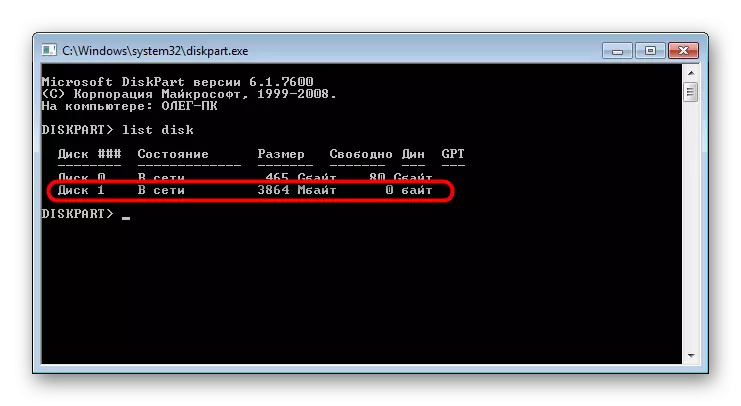


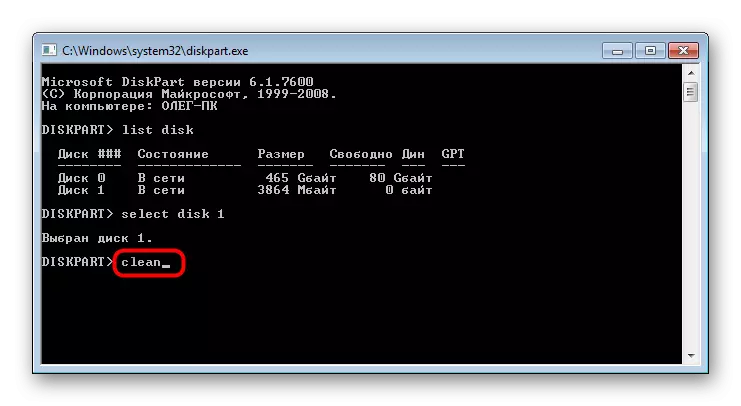


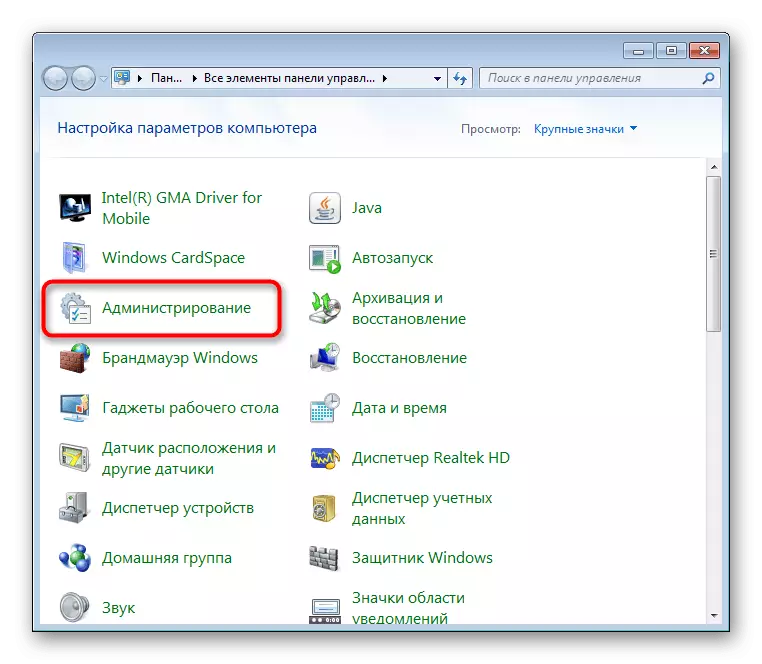
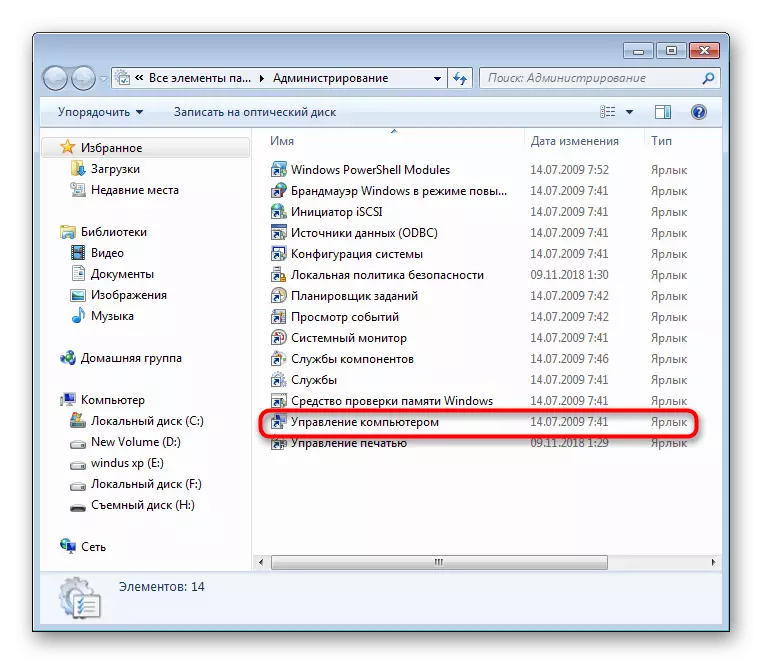
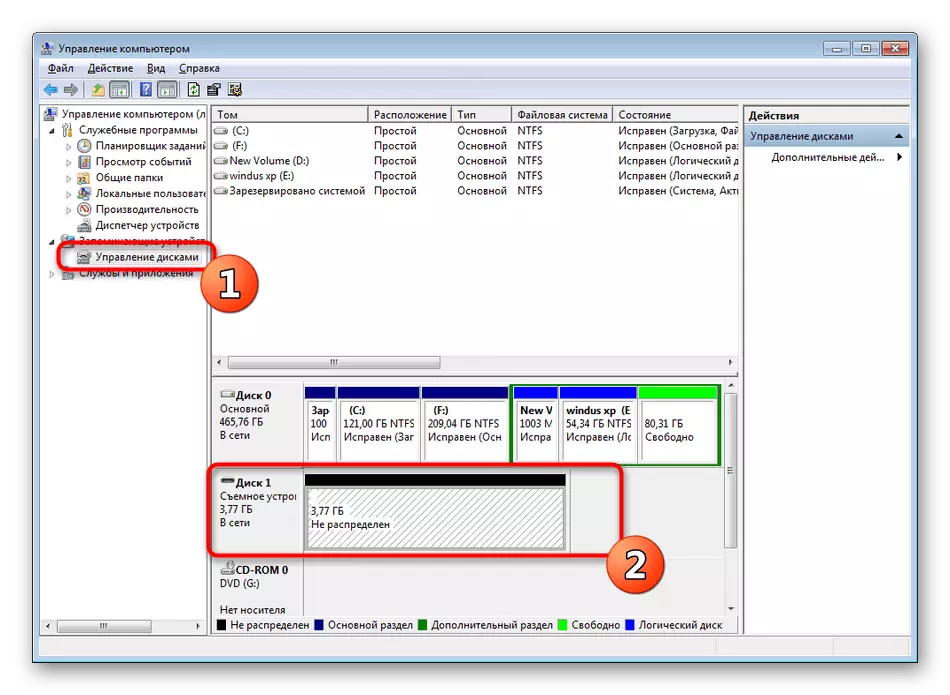
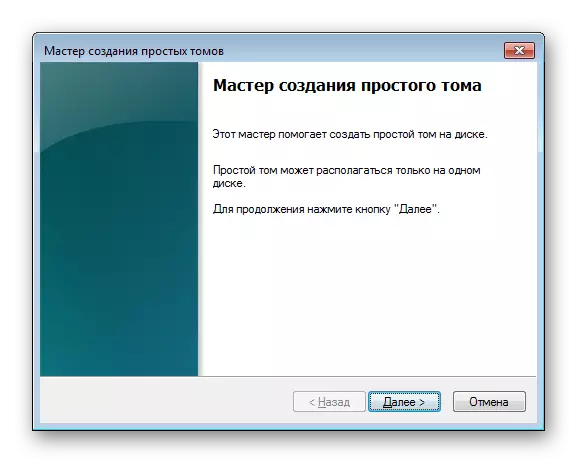

Ndhuwur sampeyan wis kenal karo rong pilihan sing kasedhiya kanggo mulihake kinerja lampu kilat liwat keperluan "Command Line" standar. Tetep mung kanggo milih pilihan sing paling apik lan tindakake pandhuan sing diwenehake ing metode kasebut.
